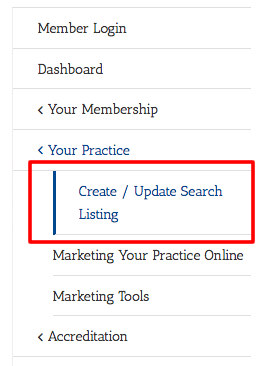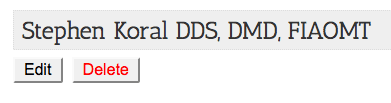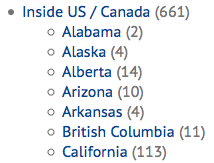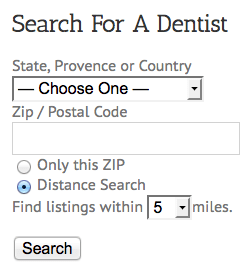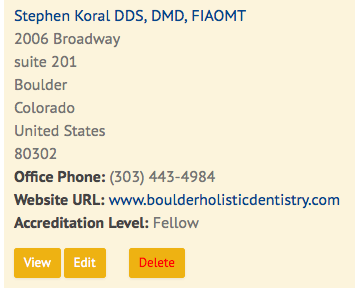Penyenaraian Carian tersedia untuk Ahli IAOMT Standard. Kemas kini penyenaraian akan disiarkan dengan segera dan pejabat akan diberitahu mengenai kemas kini anda sehingga dapat memberikan penyesuaian akhir.
Cara Mendapatkan Penyenaraian Anda
- Untuk mengemas kini senarai anda untuk latihan anda, pertama-tama klik pautan Login Ahli di bar kuning atas di bahagian atas mana-mana halaman untuk memasuki bahagian laman web ahli sahaja.
- Seterusnya, klik pada pautan Buat / Kemas kini Penyenaraian Carian di bar sebelah kanan.
- Sekiranya anda sekarang mempunyai senarai, ia akan dipaparkan di halaman ini. Klik butang Edit.
- Terdapat 4 langkah (5 skrin) maklumat yang kami perlukan untuk membuat Penyenaraian Carian anda. Anda mesti menyelesaikan SEMUA langkah sebelum maklumat anda disimpan.
Langkah 1> Tetapkan Negeri, Wilayah atau Negara anda.
- Tetapan ini merangkumi senarai anda di halaman carian utama yang menyenaraikan semua wilayah.
Langkah 2> Maklumat Penyenaraian.
- Nama Ahli anda hendaklah merangkumi Nama Penuh anda, termasuk bukti kelayakan anda.
- Jalan 1, Bandar, Negara dan Telefon Pejabat diperlukan
- Zip TIDAK diperlukan untuk menyokong alamat antarabangsa, namun, kami menggalakkan semua anggota AS / Kanada untuk memasukkan Poskod mereka sehingga anda termasuk dalam carian zip bar sisi.
- Sekiranya anda bertauliah, sila nyatakan tahap anda. Anggota bertauliah ditampilkan di bahagian atas semua hasil carian DAN halaman masing-masing menyertakan lencana penyenaraian unggulan.
- Penerangan Amalan diperlukan. Anda boleh menambahkan hanya beberapa perkataan atau beberapa perenggan, terserah kepada anda.
- Penandaan HTML diterima di kotak penerangan amalan.
- Bantuan Pemformatan: Jika anda mempunyai permintaan pemformatan lanjutan, silakan email pejabat dan pastikan sangat spesifik sesuai dengan keperluan anda.
- Video: Sekiranya anda mempunyai video yang ingin anda tampilkan di halaman, sila e-mel pejabat dengan URL youtube atau vimeo dan arahan mengenai penempatan video di halaman anda. Untuk contoh senarai carian dengan video, lihat halaman untuk Tiffany K Shields, DMD ».
- Klik Teruskan
Langkah 2, bersambung> Menyenaraikan Imej
- Gambar ini akan dipaparkan dengan Penyenaraian Carian anda.
- Setiap profil dibenarkan satu gambar headshot. Cukup seret gambar dari komputer anda ke kotak drop gambar dan ia akan dimuat naik. Kemudian klik teruskan.
- Keperluan Imej:
- Jenis fail jpg, gif dan png diterima.
- Fail gambar mestilah lebih kecil daripada 10mb.
- Gambar akan berukuran hingga lebar maksimum 200 piksel di halaman Penyenaraian. Ketinggiannya akan disesuaikan dengan tinggi sehingga 250 piksel.
- Gambar tambahan, gambar kakitangan, logo, dan lain-lain boleh ditambahkan mengikut budi bicara pejabat IAOMT. Hantarkan e-mel kepada kami untuk maklumat lanjut.
Sila Nota: Imej persidangan dari laman web lama dipindahkan ke laman web baru kerana kami mempunyai fail asalnya. Walau bagaimanapun, gambar lain TIDAK dimigrasikan kerana ukuran yang sangat kecil di laman web lama (75w x 95h) berbanding ukuran yang jauh lebih besar di laman web baru (200w x 300j). Kami menggalakkan anda mengimport gambar baru yang lebih besar.
Perlukan Headshot? Sekiranya anda mahukan foto persidangan yang kelihatan profesional seperti yang lain, sertai kami pada persidangan seterusnya dan kami dengan senang hati mengambilnya!


Langkah 3> Maklumat Tambahan (Pin Peta Google)
- Pastikan periksa pin google merah anda dengan betul di peta.
- Mengklik tanda + di sudut kiri atas peta beberapa kali akan mengezum anda sehingga ke lokasi anda. Sekiranya anda ingin menyesuaikan pin, seret saja ke lokasi yang betul. Anda juga mempunyai pilihan untuk memasukkan koordinat.
- Jangan risau sekiranya paparan ini menunjukkan senarai anda dari jauh. Pin dan kawasan sekitar anda akan disesuaikan secara automatik bergantung pada pencarian yang dilakukan oleh pesakit.
- Klik Teruskan dengan penyenaraian penyerahan.
Langkah 4 - Penghantaran Diterima
Ini adalah pengesahan anda bahawa kemas kini anda berjaya disimpan dan pejabat telah diberitahu mengenai penyerahan anda.
Pada masa akan datang, jika anda log masuk sebagai ahli di laman web, apabila anda melihat Penyenaraian Carian anda akan melihat butang Edit di bawah maklumat anda. Jangan risau! Hanya ANDA yang melihat ini kerana penyenaraian disambungkan ke akaun pengebilan anda. Cukup klik butang ini untuk membuat kemas kini tambahan dan ingat, anda mesti menyelesaikan semua 4 langkah sebelum perubahan penyenaraian anda disimpan.